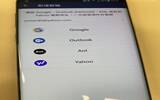切换视窗时,绝大多数人应该都是按 Tab+Lab(Windows)或 Tab+Cmd(Mac),打开的应用程序只有两三个这没什么问题,可以很快切换,但如果是 5 个以上就很麻烦(靠电脑工作的人基本上一定会超过这数量),切换时要用的应用程序不一定在旁边,因此就必须按很多下才行,搞不好按鼠标还比较快。而这篇叫推荐的免费小工具 Switch 就相当实用,它能让我们指定每个应用程序的切换编号,如:Chrome 为 ALT+1、Photoshop 为 ALT+2、Lightroom 为 ALT+3 以此类推,代表说未来要用某应用程序时,就直接按指定编号即可。
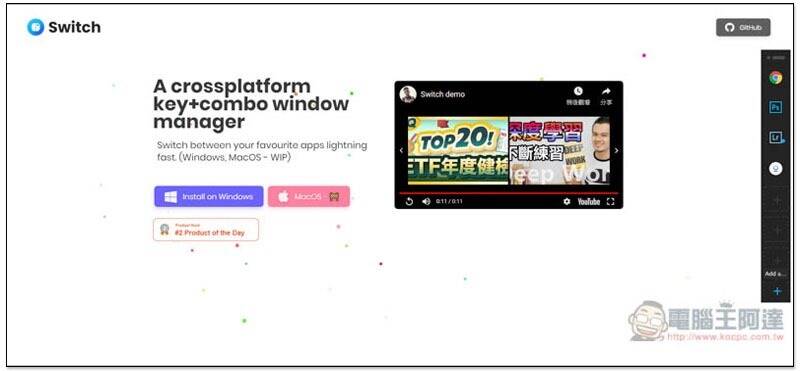
Switch 可指定应用程序的数字代号,提升切换视窗效率的免费小工具
这款 Swtich 工具采用开放源代码设计,因此完全免费,Windows、Mac 版都有,下面我会以 Windows 版作为范例介绍。
安装方式很简单,就一直按下一步,档案也很小,大概几十 MB 而已。首次开启会有简易的说明介绍,而 ALT 是这套主要的切换快捷键: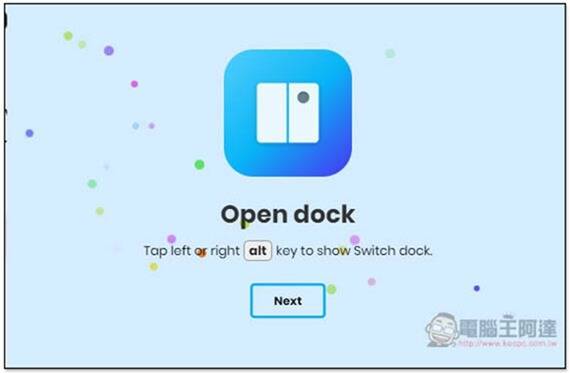
要设置或删除哪些 App 你都能自行决定: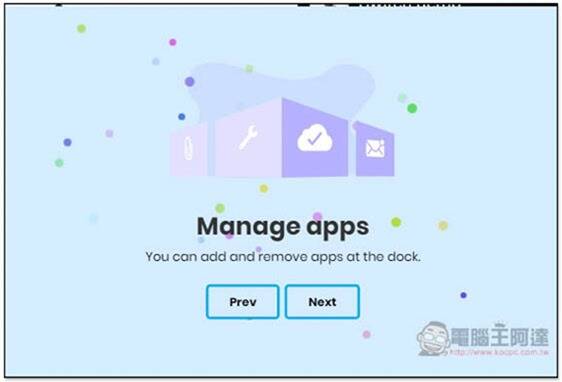
切换方式就如下图所示,按下 Alt 与相对应的数字键,就会自动切换到该应用程序视窗: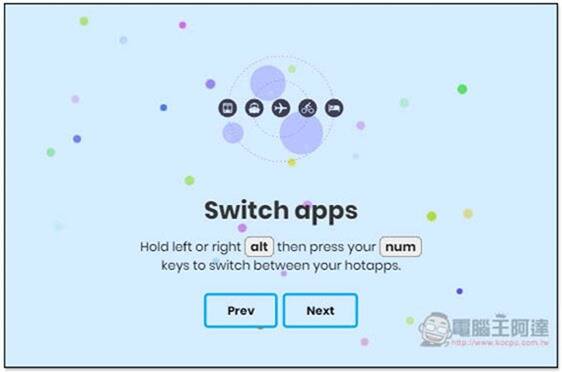
安装完成后,按下 Alt 键时,你就会看到画面最右侧多了一个黑长条,目前还没有设置任何应用程序:
把鼠标到上方,即可找到加入应用程序的 + 功能,共有八格,由上往下分别为数字 1~8: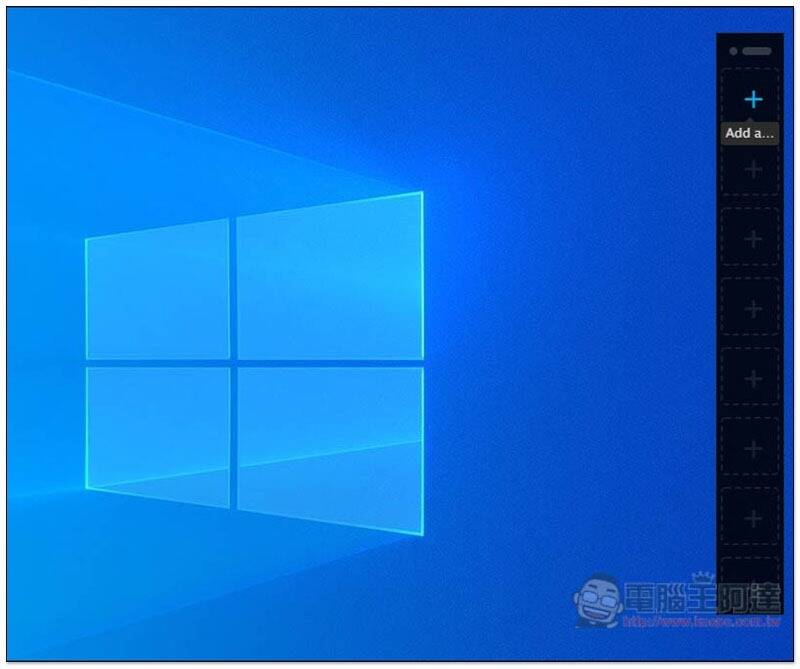
找到你要设置的应用程序捷径或应用程序,并按下开启: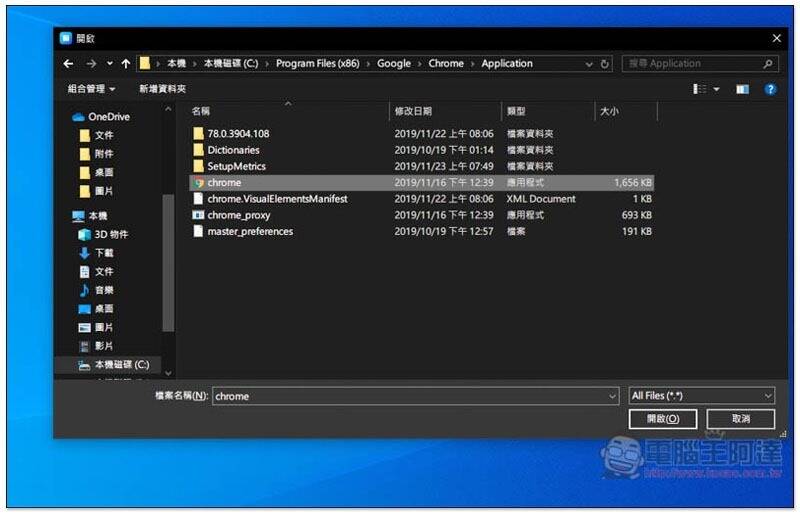
这样就设置完成了,要切换至 Chrome 视窗按下 Alt+1 即可。另外有一点要注意是,这快捷键启用时是你已经把这套应用程序打开,如:我还没打开 Chrome,按这快捷键是没有反应的,它无法当作开启应用程序的功能: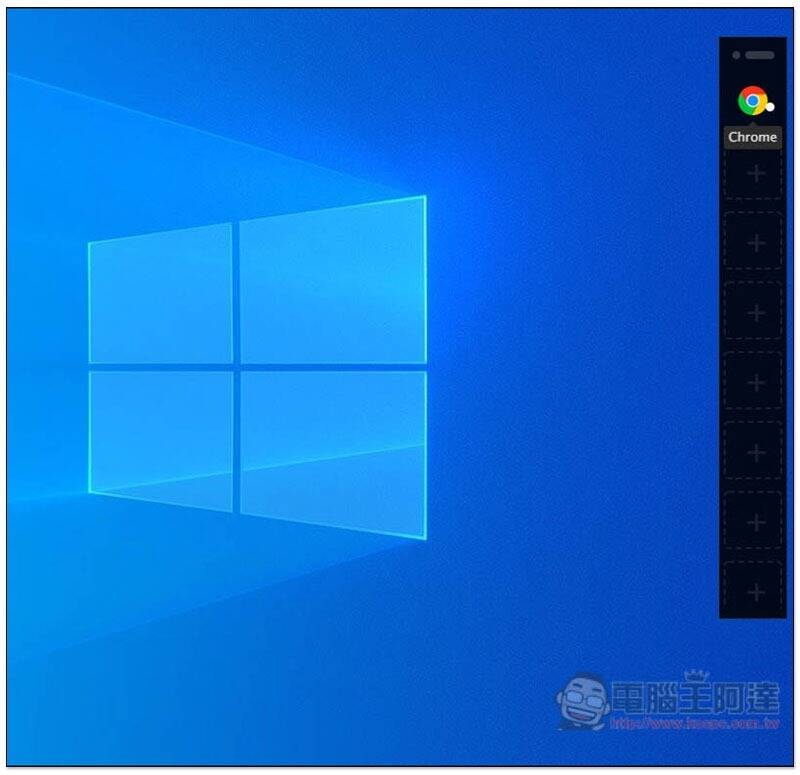
一一把你工作(或用电脑)常用的应用程序加入,未来要用哪个视窗时,就直接按指定编号,不用再像以前按 Tab+Lab(Windows)或 Tab+Cmd(Mac)这么没效率: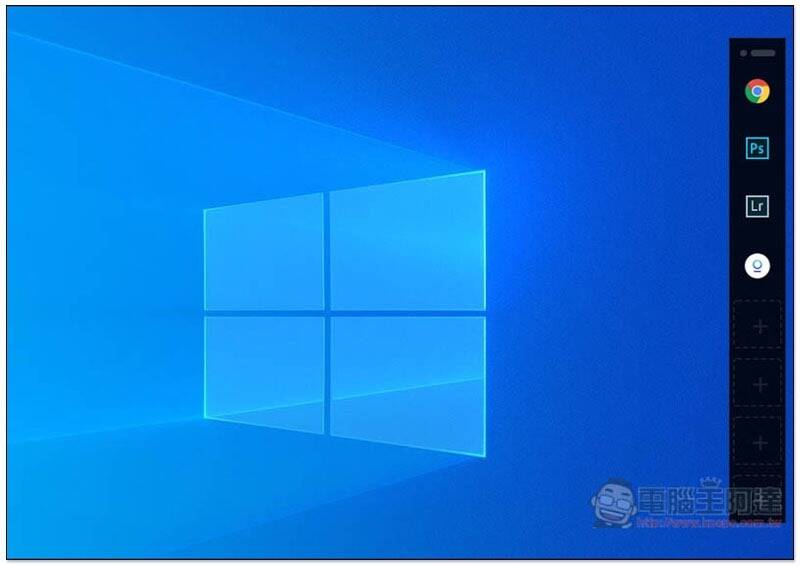
下方是开发者录制的操作影片介绍:
补充资料
Switch 网址:点我前往